Photoshop怎么制作粒子效果,想要给照片添加飞溅的粒子效果,该怎么制作这个效果额?下面我们就来看看详细的教程。

Adobe Photoshop CC 2018 v19.0 简体中文正式版 32/64位
- 类型:图像处理
- 大小:1.53GB
- 语言:简体中文
- 时间:2019-10-24

1、下载粒子笔刷,并双击粒子笔刷;人像图上网找一个比较夸张的即可。

Photoshop飞溅粒子效果动作插件 最新免费版
- 类型:滤镜插件
- 大小:172MB
- 语言:简体中文
- 时间:2020-03-23

Photoshop飞溅粒子效果动作插件 最新免费版
- 类型:滤镜插件
- 大小:172MB
- 语言:简体中文
- 时间:2020-03-23
2、右击图片,打开方式选Photoshop
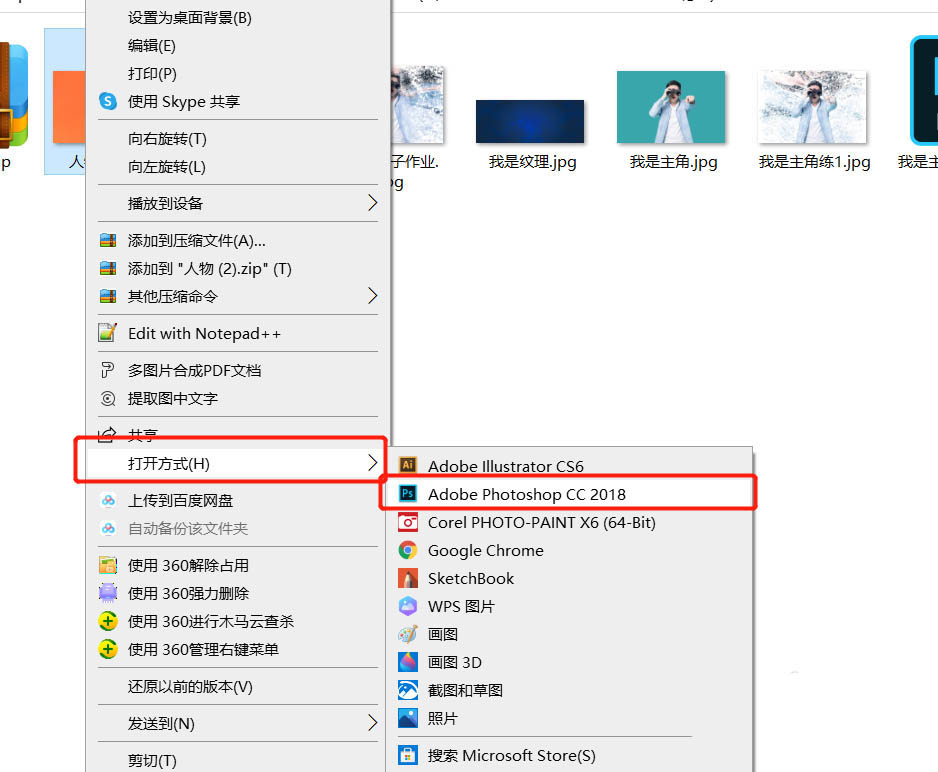
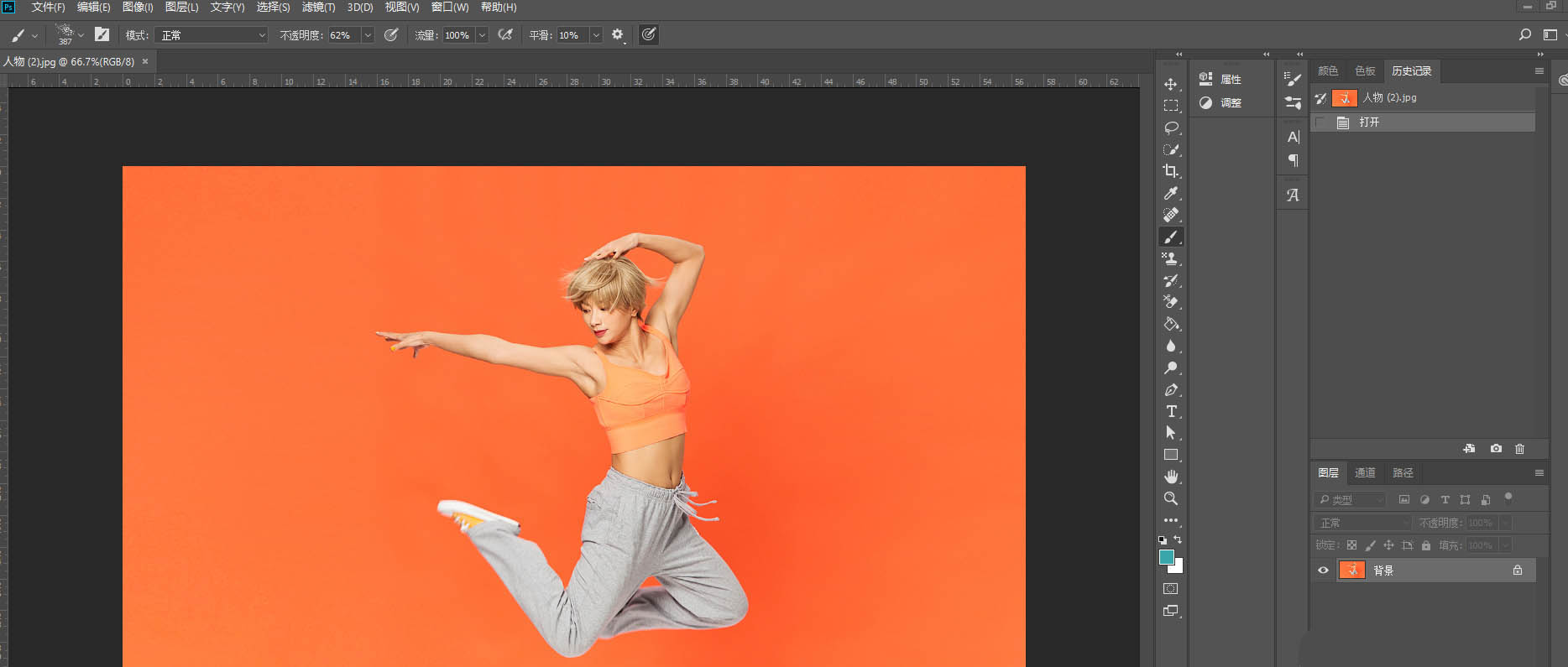
3、按CTRL+J复制一个图层
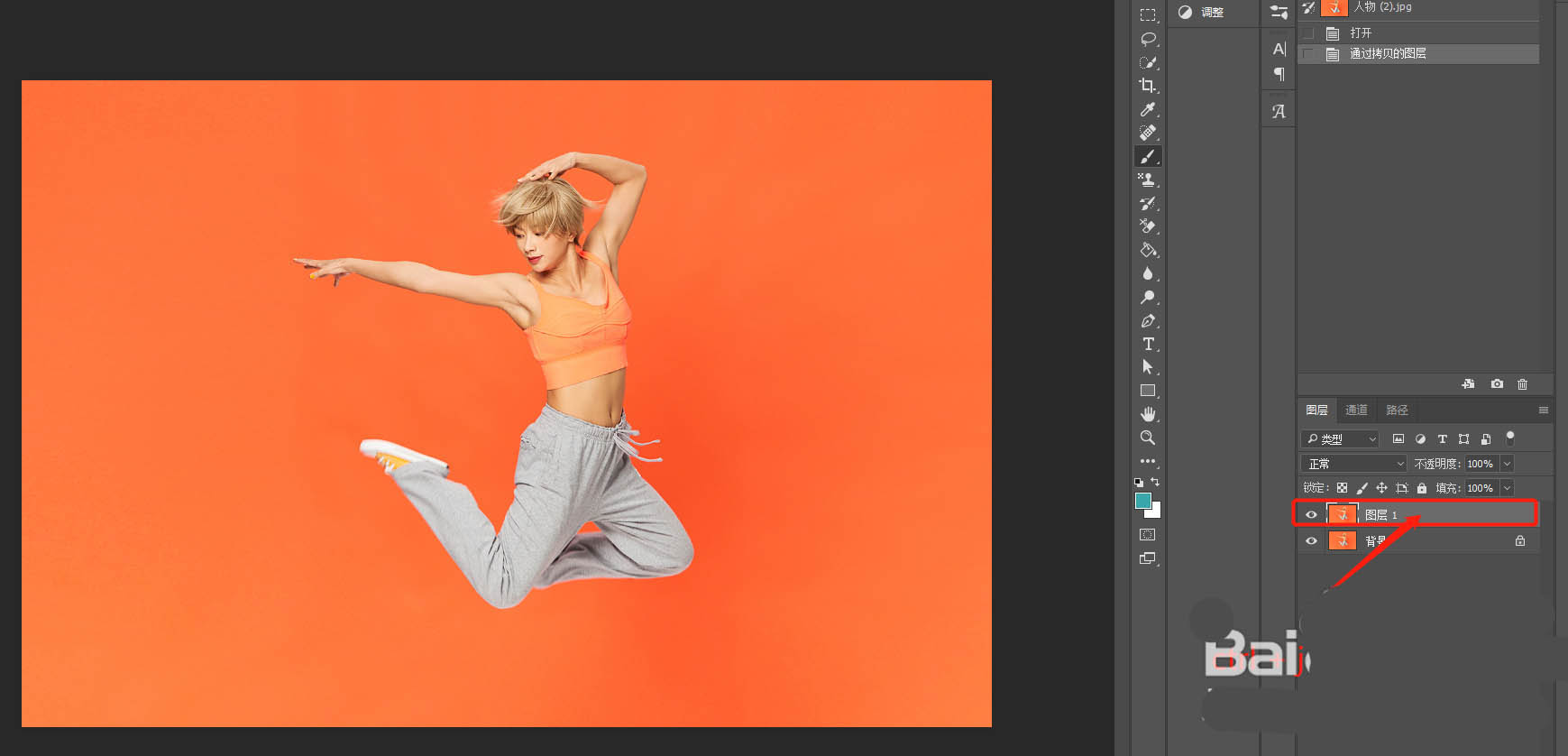
4、找到菜单栏-选择-色彩范围,选择有+号的吸管,多点几下,然后选反相,得出人像的范围
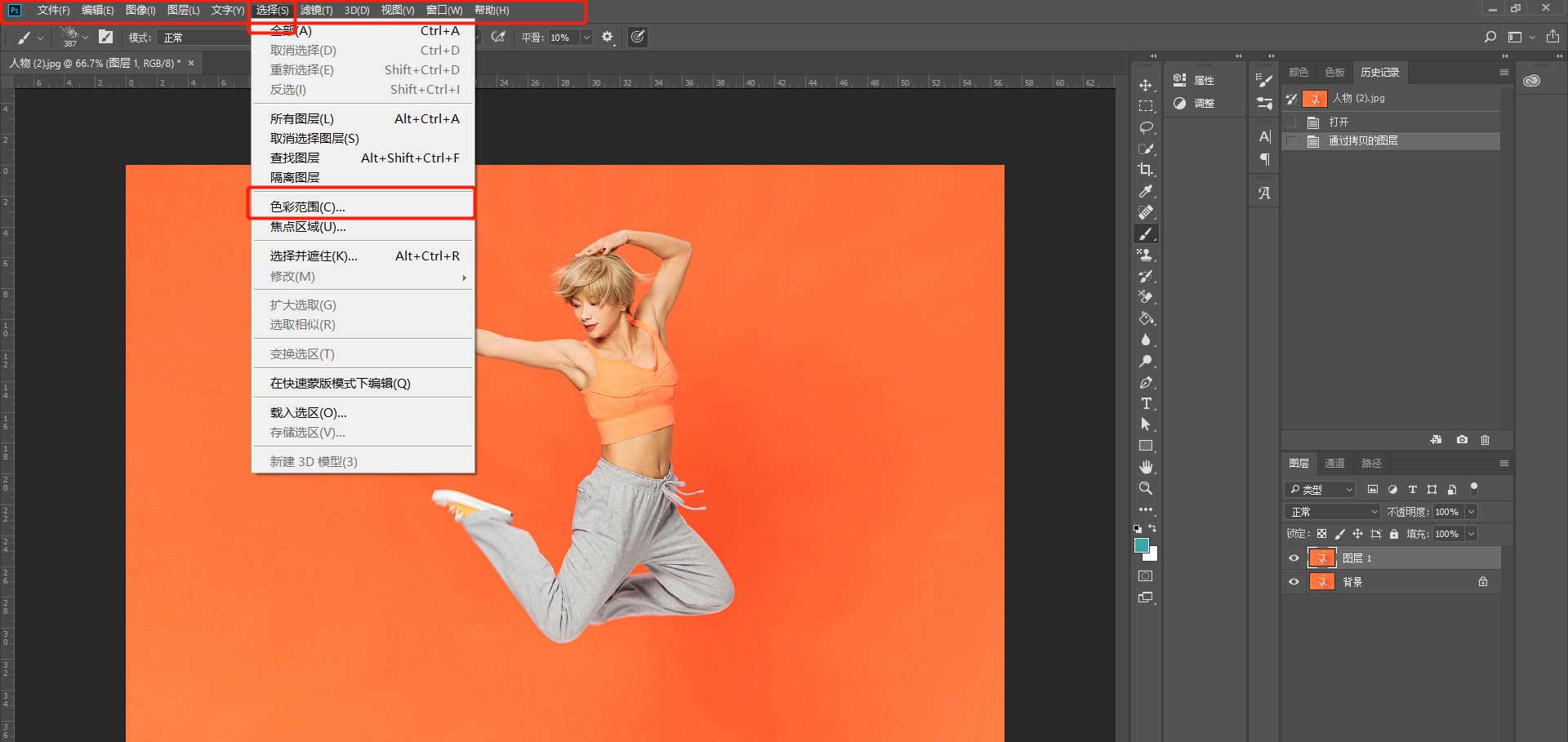
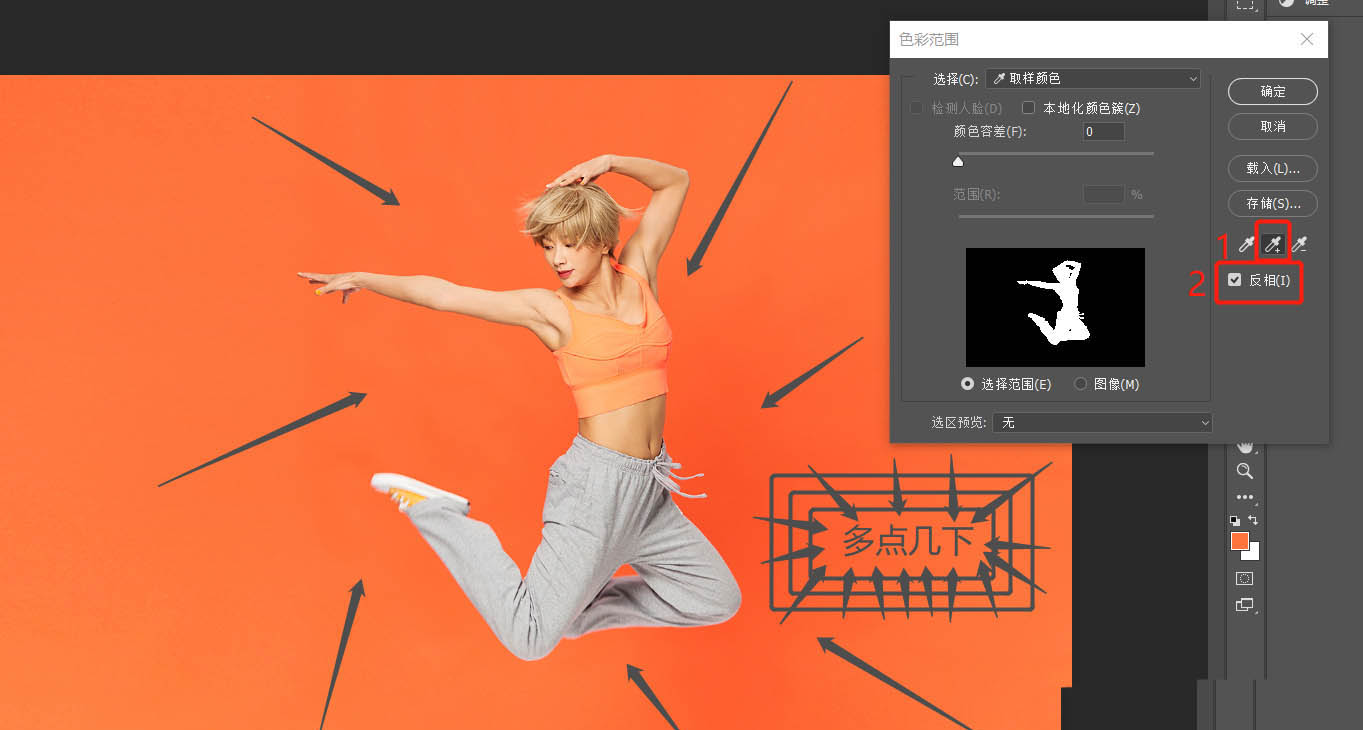
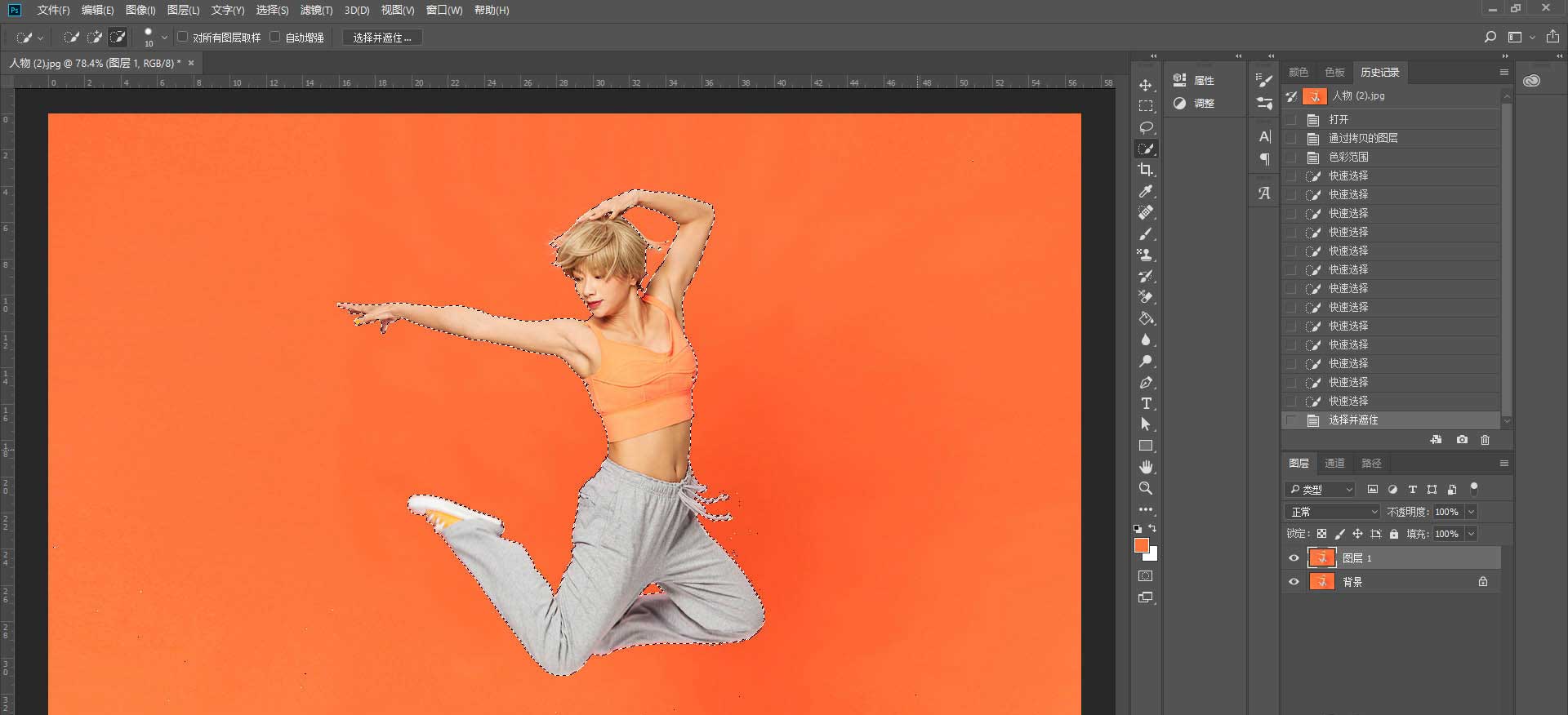
5、按CTRL+J 两次,得到两个新人物图层,其中一个图层改为液化,一个改为人物
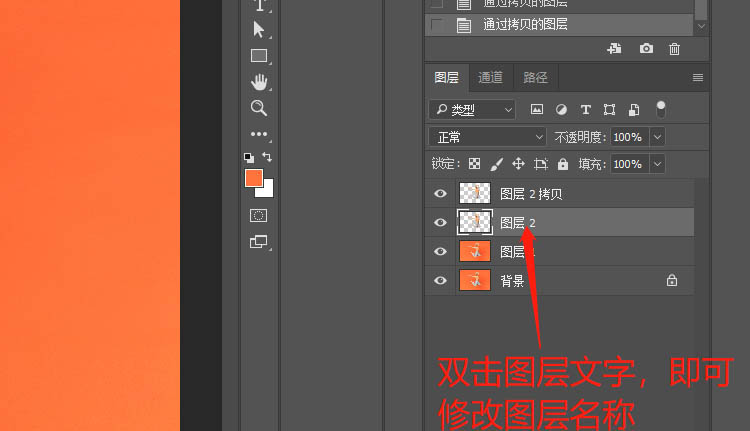
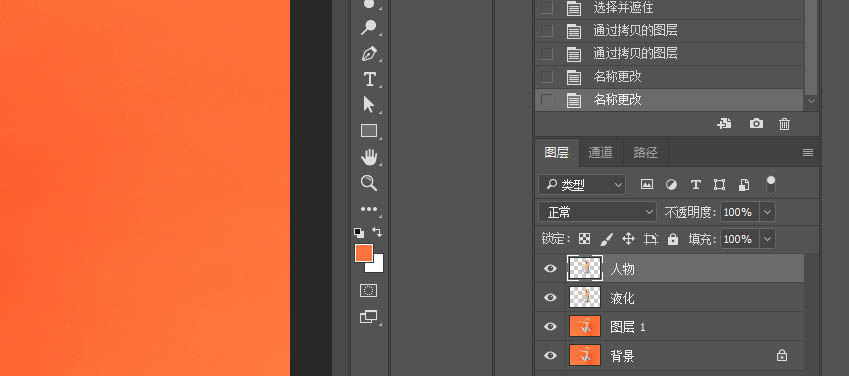
6、选中液化图层,选择菜单栏-滤镜-液化,点击向前变形工具,参数为:大小250,浓度50,压力100,速率 0
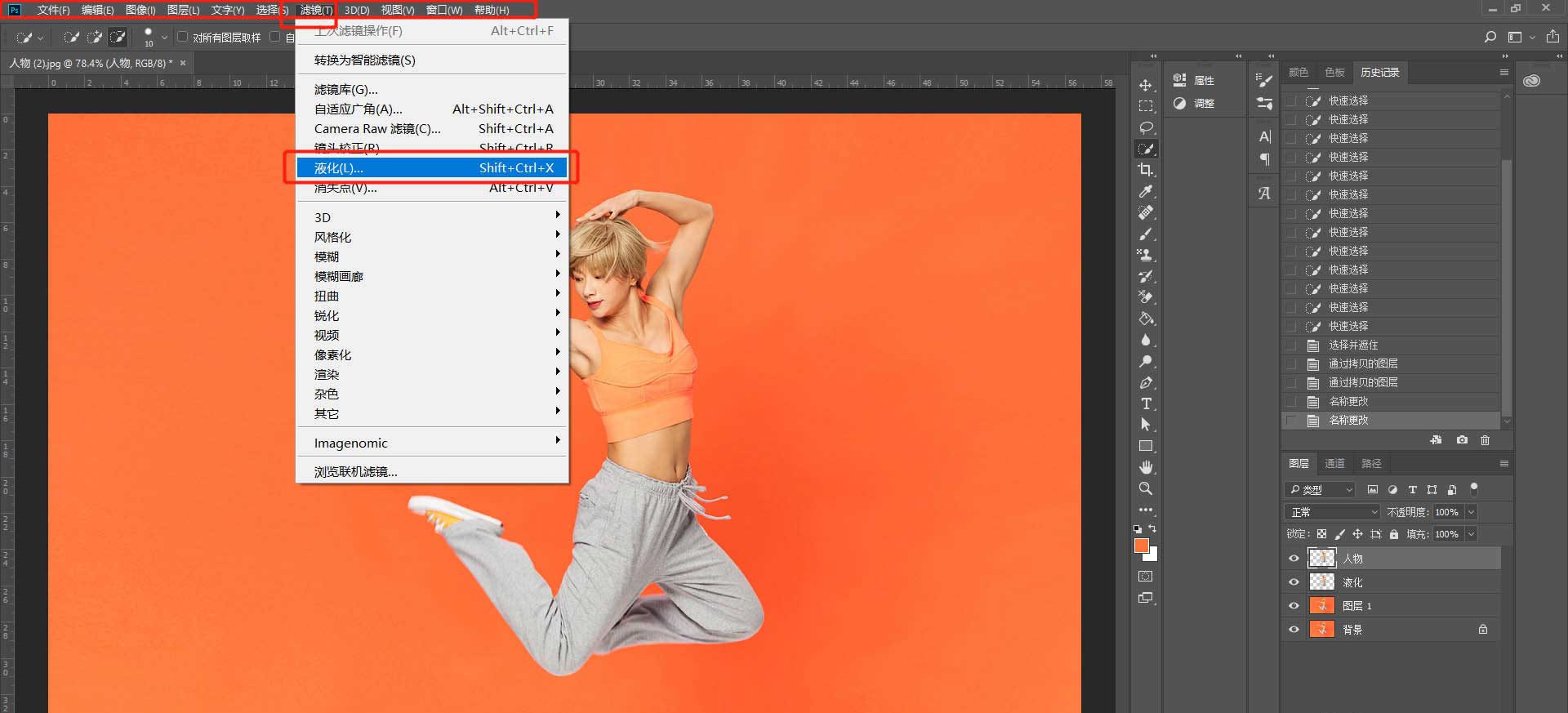
上一页
12 下一页 阅读全文
12 下一页 阅读全文
注意事项:
不要在微信、知乎、QQ、内置浏览器下载、请用手机浏览器下载! 如果您是手机用户,请移步电脑端下载!
1、文稿PPT,仅供学习参考,请在下载后24小时删除。
2、如果资源涉及你的合法权益,第一时间删除。
3、如果字体显示不正常,>>>请在右侧顶部字体安装字体<<<
115PPT网 » ps人物照片怎么添加动态粒子特效?
不要在微信、知乎、QQ、内置浏览器下载、请用手机浏览器下载! 如果您是手机用户,请移步电脑端下载!
1、文稿PPT,仅供学习参考,请在下载后24小时删除。
2、如果资源涉及你的合法权益,第一时间删除。
3、如果字体显示不正常,>>>请在右侧顶部字体安装字体<<<
115PPT网 » ps人物照片怎么添加动态粒子特效?





